Comment supprimer les cookies sur Windows 10 (Guide étape par étape)
Nous aimons tous un bon cookie chaud aux pépites de chocolat fraîchement sorti du four. Ses cousins numériques ne sont pas si populaires. Vous avez probablement remarqué que des sites Web vous demandent l’autorisation d’utiliser des cookies lorsque vous naviguez sur le Web.
Bien que la pratique consistant à demander votre autorisation soit récente, les cookies existent depuis longtemps. Que vous ayez entendu des choses positives ou négatives sur les cookies, si vous vous demandez comment les effacer, ce guide vous montrera comment.
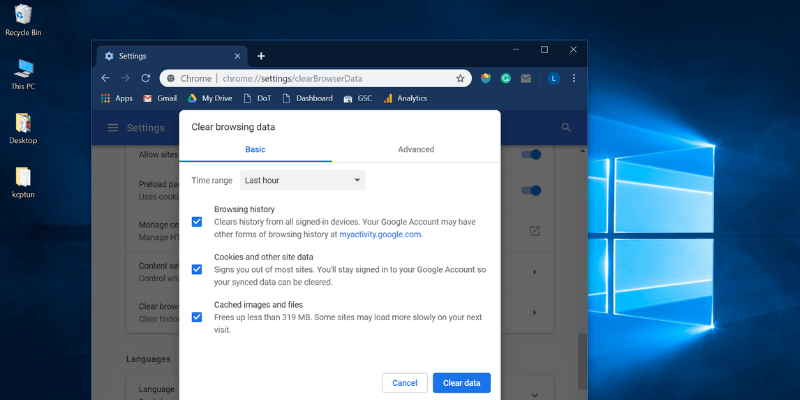
Table des matières
Étape 1 : Ouvrez le menu dans le coin supérieur droit. Cliquez sur Paramètres.

Étape 2: Faites défiler vers le bas et sélectionnez Avancé.

Étape 3: Faites défiler vers le bas Vie privée et sécurité section. Cliquez sur Effacer les données de navigation.
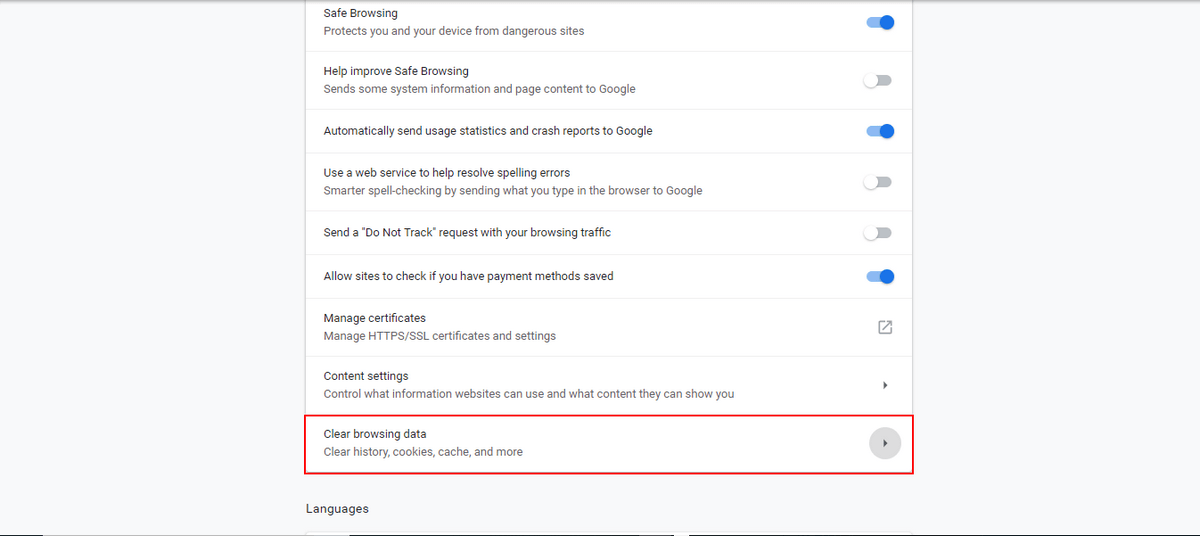
Étape 4 : Une fenêtre contextuelle apparaîtra. Sélectionnez la plage horaire que vous souhaitez effacer. Vérifier Cookies et autres données du site. Puis frappe Réinitialiser Données.
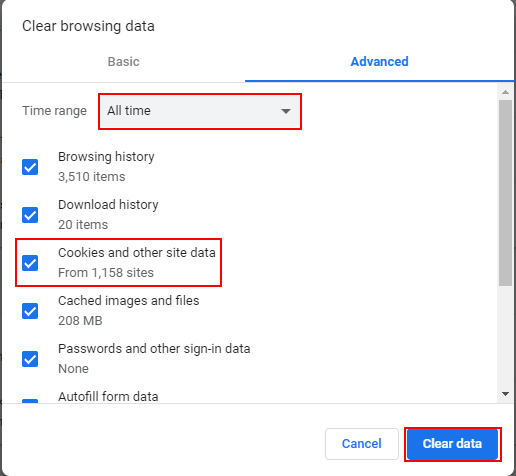
Étape 1 : Ouvrez le menu en haut à droite et cliquez sur Options.

Étape 2 : Un nouvel onglet s’ouvrira. Sélectionner Vie privée et sécurité, puis faites défiler jusqu’à ce que vous voyiez Historique. Cliquez sur Effacer l’historique.
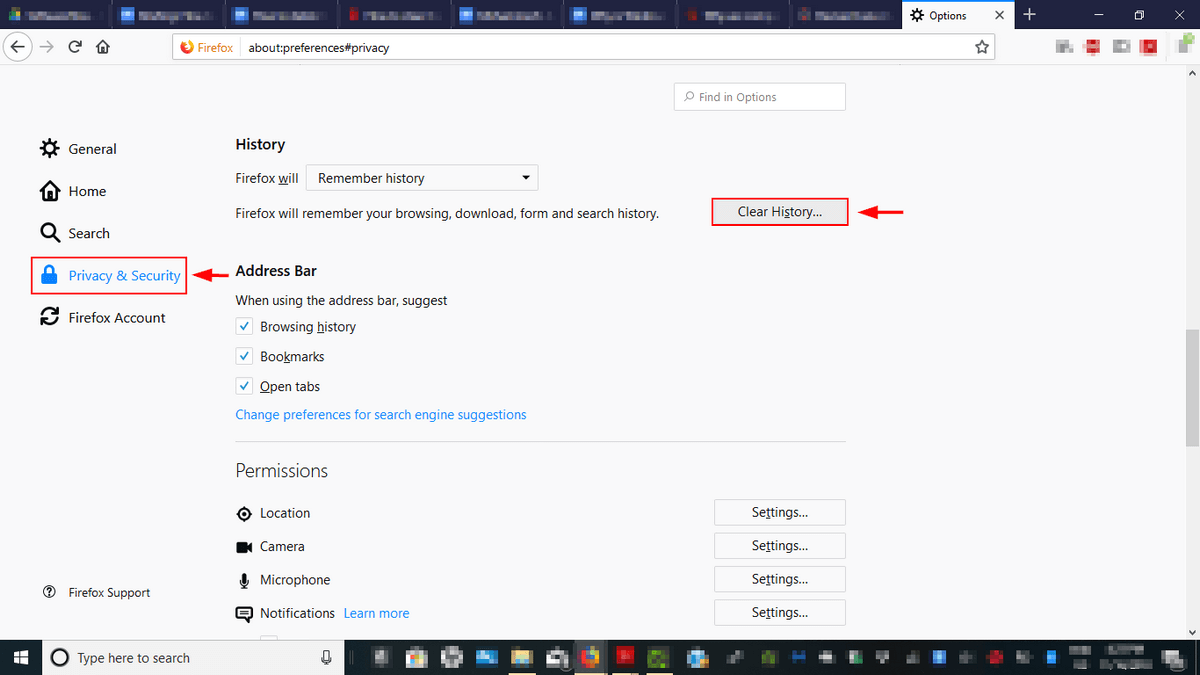
Étape 3 : Une fenêtre contextuelle apparaîtra. Sélectionner Tout, Puis sélectionnez CookiesEt cliquez Réinitialiser De nos jours,. Toutes nos félicitations! Vous avez supprimé tous vos Cookies sur Firefox.
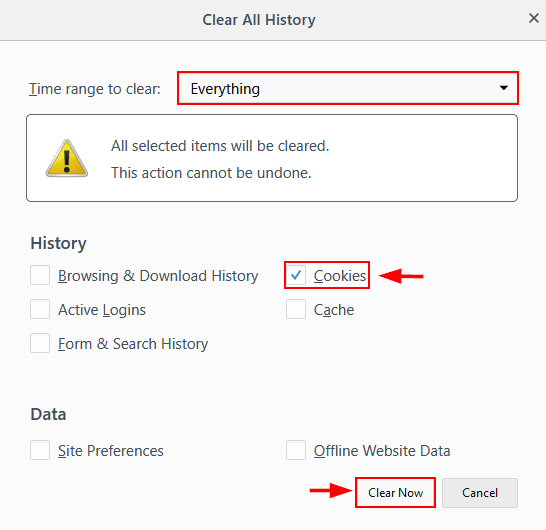
Étape 1 : Ouvrez le menu dans le coin supérieur droit. Ouvert Paramètres.

Étape 2 : Faites défiler vers le bas et cliquez sur ‘Choisissez ce qu’il faut effacer’. sous Effacer les données de navigation.

Étape 3: Sélectionnez Cookies et données de site Web enregistrées. Puis clique données claires.
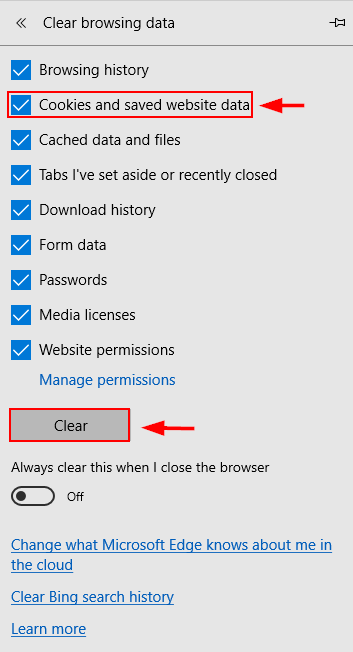
Étape 1: Type cmd dans la barre de recherche Windows. Faites un clic droit sur Command Prompt et cliquez sur Exécuter en tant qu’administrateur.

Étape 2: Type RunDll32.exe InetCpl.cpl, ClearMyTracksByProcess 2 et frapper entrer.
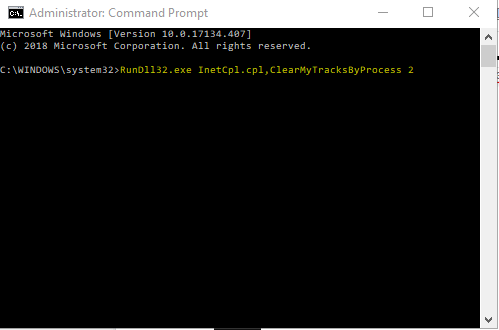
Conseils supplémentaires
Vous pouvez également choisir de désactiver le suivi en bloquant complètement les cookies, au lieu de simplement les effacer de temps en temps.
Google Chrome
Étape 1 : Ouvrez le menu dans le coin supérieur droit. Cliquez sur Paramètres.

Étape 2: Faites défiler vers le bas et sélectionnez Avancé.

Étape 3 : Faites défiler jusqu’à Vie privée et sécurité. Sélectionner Paramètres de contenu.
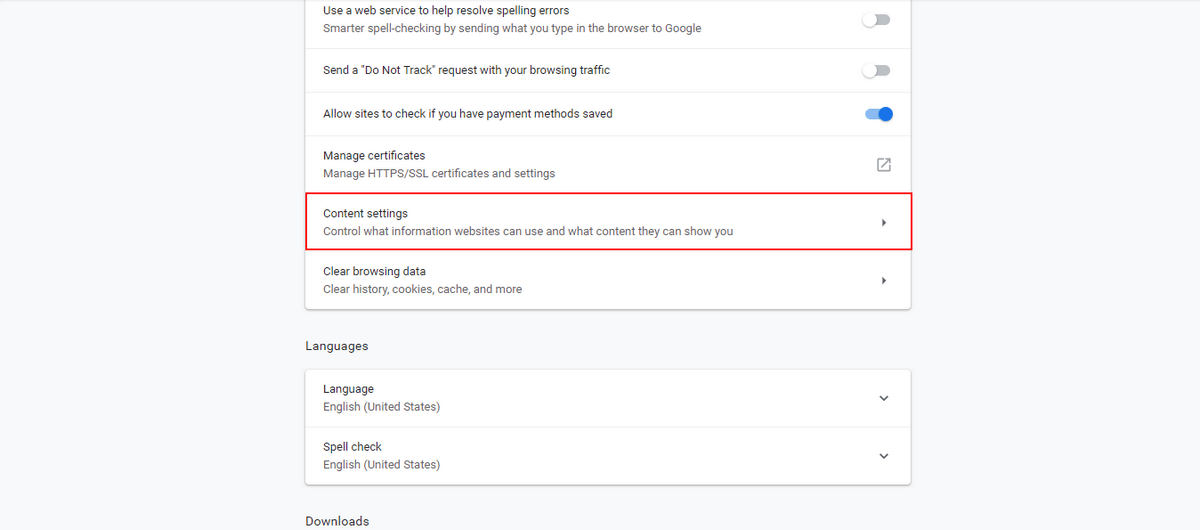
Étape 4: Sélectionnez Cookies.
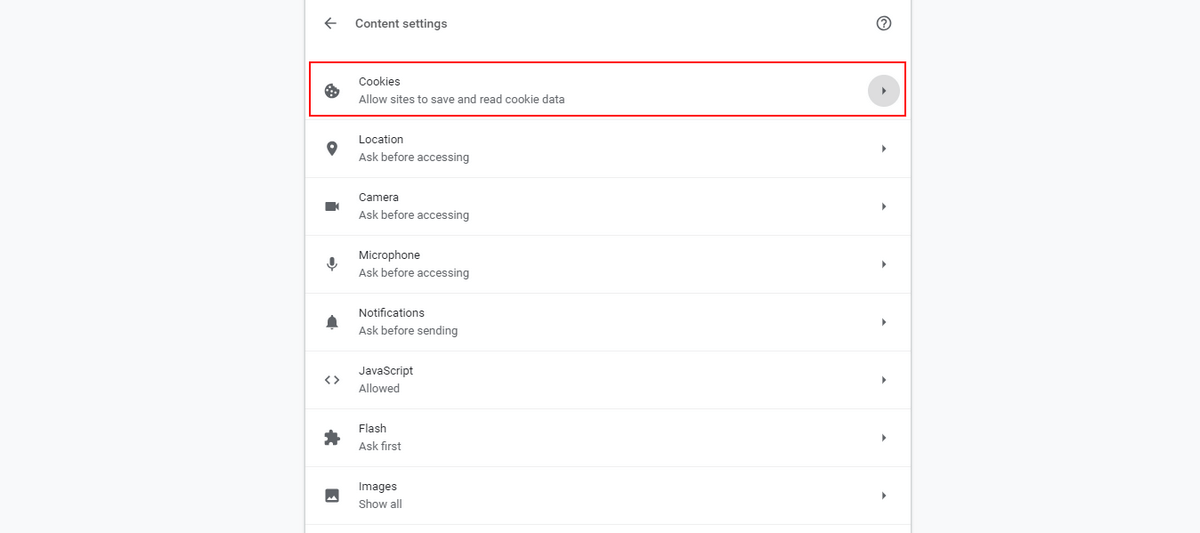
Étape 5 : Choisissez les options que vous souhaitez parmi celles présentées ci-dessous.
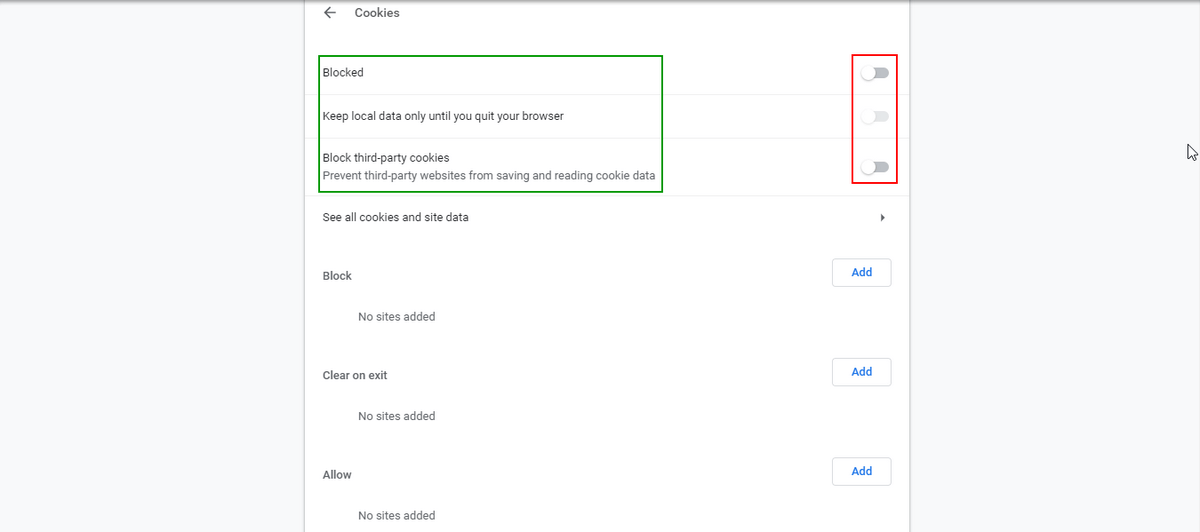
Microsoft Edge
Étape 1 : Ouvrez le menu dans le coin supérieur droit. Ouvert Paramètres.

Étape 2 : Faites défiler vers le bas et cliquez sur ‘Choisissez ce qu’il faut effacer’. sous Réinitialiser Parcourir Données.

Étape 3 : Cliquez sur le curseur sous Toujours effacer ceci lorsque je ferme le navigateur.
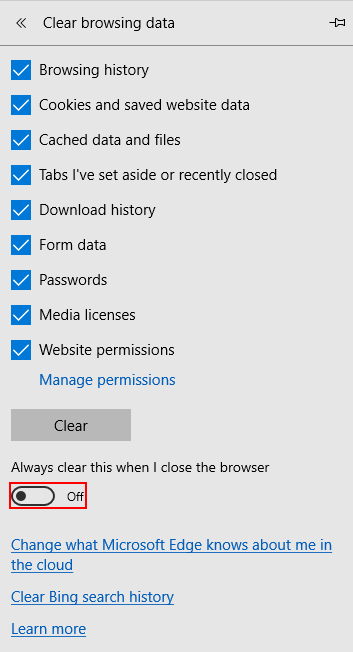
Étape 4 : Revenez à Avancé Paramètres. Faites défiler vers le bas et ouvrez le curseur sous Cookies. Sélectionner Bloquer tous les cookies.
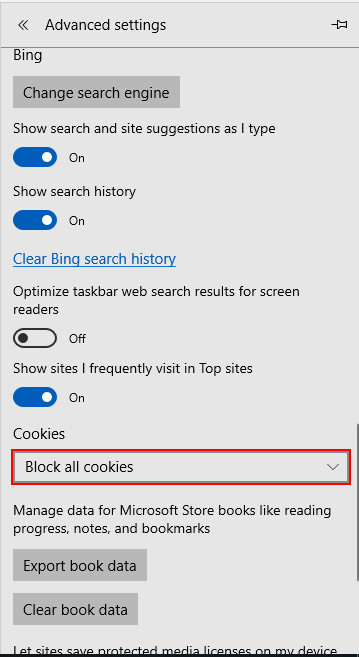
Mozilla Firefox
Étape 1 : Ouvrez le menu en haut à droite et cliquez sur Options.

Étape 2 : Un nouvel onglet s’ouvrira. Sélectionner Vie privée et sécurité. Ensuite, faites défiler vers le bas sous Blocage de contenu. Vous pouvez choisir de bloquer les cookies tiers. Dans la section juste en dessous Cookies et données de site, Sélectionnez Bloquer les cookies et les données du site. Vous pouvez également choisir d’effacer les données. Cela supprimera les cookies ainsi que le cache et toutes les autres données du site.
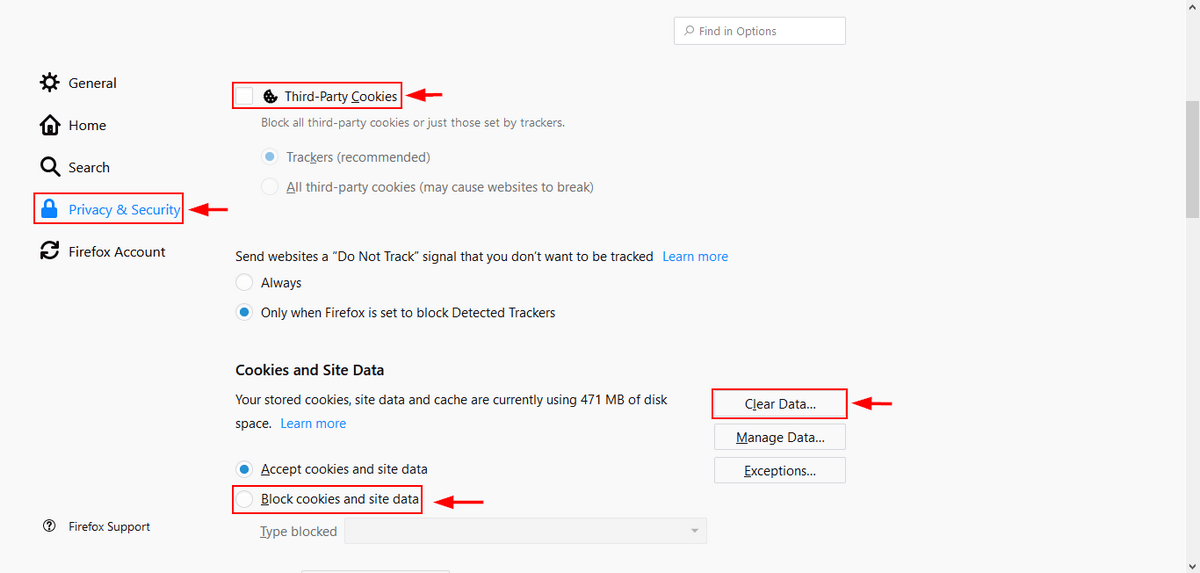
Un cookie est une petite information sur vous et vos préférences numériques envoyée depuis un site Web et stockée sur votre ordinateur. Le type d’informations qu’un site Web enregistre peut aller de vos données personnelles telles que votre nom, votre adresse et votre numéro de téléphone à des éléments inoffensifs comme ce que vous visualisez ou votre panier (si vous achetez quelque chose).
En stockant des cookies sur votre ordinateur, un site Web n’a pas besoin de demander ces informations à chaque fois que vous le visitez, ce qui fait gagner du temps et permet à un site de personnaliser votre visite. Les cookies sont assez pratiques et généralement inoffensifs. De plus, puisqu’il s’agit de fichiers en texte brut, ils ne peuvent pas être exécutés ni infecter votre ordinateur.
La raison pour laquelle vous avez commencé à voir des fenêtres pop-up vous demandant d’autoriser les cookies est due à une récente loi de l’UE, qui oblige les entreprises de l’UE à informer les internautes de leurs cookies de suivi et à leur permettre de les activer ou de les désactiver.
Les cookies sont différents de votre cache ou de l’historique de votre navigateur. Un cache Web est une autre information stockée sur votre ordinateur. Contrairement aux cookies qui stockent vos informations, le cache stocke temporairement des documents Web tels que des pages HTML. Cela permet aux sites Web que vous avez déjà visités de se charger rapidement et d’utiliser moins de bande passante.
D’autre part, votre historique de navigation est simplement un enregistrement de tous les sites Web que vous avez visités. Il ne stocke rien de spécifique sur les sites en dehors de leur adresse.
Bien que les cookies créent une expérience personnalisée et vous permettent d’avoir une expérience de navigation transparente, il existe des risques cachés.
L’un des dangers est qu’un site malveillant puisse vous « traquer » en ligne ou envahir votre vie privée. Ceci est courant avec les agences de publicité, qui utilisent des cookies de suivi contenant des informations sur votre historique de navigation pour vous montrer des publicités adaptées à vos préférences. Souvent, un tiers comme Facebook peut ajouter un cookie sur votre ordinateur lorsque vous visitez un autre site Web et cliquez sur le bouton « J’aime » de Facebook.
Un autre danger potentiel est le vol de cookies. Lorsque vous vous connectez à un site Web, celui-ci crée un cookie sur votre ordinateur qui vous permet de rester connecté en vous identifiant en tant qu’utilisateur autorisé. Un virus informatique ou une autre entité malveillante pourrait accéder à vos comptes en dérobant les bons cookies sur votre ordinateur.
Un troisième danger est les anciens cookies, qui contiennent d’anciennes informations qui pourraient être corrompues, provoquant des messages d’erreur. Enfin, bien qu’un seul cookie ne prenne pas beaucoup de place sur votre ordinateur, de nombreux cookies le feront. Si votre espace de stockage est limité, la suppression des cookies peut vous aider à récupérer un peu d’espace.
Si vos cookies peuvent parfois faire plus de mal que de bien, il est logique de les effacer de temps en temps. J’espère que les étapes de ce didacticiel vous ont aidé à mieux comprendre comment procéder et vous ont donné plus de contrôle sur la destination de vos données de navigation.
Lire aussi
- Comment réparer les erreurs de carte mémoire SD : Le guide ultime
- Comment télécharger toutes les photos de Facebook
- Comment filtrer l’enregistrement sur votre iPhone ou iPad
- Comment effacer le stockage des ‘données système’ sur Mac
- Comment supprimer des photos en double sur iPhone avec Gemini Photos
- Comment vider la corbeille ou récupérer des éléments supprimés sur iPad
Derniers articles